Švýcarský nůž pro Android: IObit Advanced Mobile Care
- Recenze
-
 Karel Kilián
Karel Kilián - 14.12.2022
- 17

Advanced Mobile Care – to je anti-theft, spořič baterie, filtr hovorů, vyhledávač malware, odstraňovač zbytečných souborů, správce aplikací a procesů a strážce soukromí v jedné aplikaci, která je navíc zcela zdarma. Pojďme se podívat, co všechno umí!
Společnost IObit je ve světě MS Windows zavedenou značkou – má na svém kontě celou řadu užitečných nástrojů, jako například Advanced SystemCare, Malware Fighter, Protected Folder či Smart Defrag. Mobilní operační systémy ale byly až donedávna stranou její pozornosti. Teprve koncem listopadu 2012 se v Obchodě Play objevila aplikace Advanced Mobile Care ve verzi 1.0 a okamžitě si získala pozornost uživatelů – 12 dnů po vydání zaznamenala přes 100 000 stažení, po měsíci překročil počet instalací půl milionu a v březnu dokonce první milion. Aplikace sama mezitím dospěla až do verze s číslem 3.0, kterou jsme podrobili redakčnímu testu.
Co slibuje?
Podobně, jako verze pro Windows, slibuje i ta pro Android, že udrží operační systém vašeho telefonu v dokonalé kondici. A nejen to – paleta obsažených funkcí je opravdu hodně pestrá. Jako první se podíváme na novinky, které přinesla verze 3.0:
- Anti-theft – v případě krádeže nebo ztráty můžete vyvolat spuštění alarmu, zamknout telefon, nebo získat informace o jeho poloze.
- Spořič baterie – uživatelsky nastavitelný úsporný režim k prodloužení životnosti baterie s informacemi o tom, které aplikace spotřebovávají nejvíce energie.
- Blokování hovorů – pomáhá blokovat nechtěné hovory. Můžete blokovat čísla zařazená na blacklist, nebo hovory z čísel, která nemáte v adresáři.
- Podpora tabletů – jsou podporována zařízení Nexus 7, Nexus 10, Galaxy Note, Asus Transformer a většina dalších tabletů s Androidem.
Z dalších funkcí, prezentovaných na oficiálním webu, jmenujme:
- Skenování na jedno tapnutí – stačí jen stisknout tlačítko a aplikace najde škodlivý software, vyčistí paměť, cache a odstraní nepotřebné soubory, čímž zvýší rychlost telefonu.
- Vypínač procesů – “task killer” uvolňuje RAM ukončením aplikací náročných na baterii a paměť.
- Game speeder – s funkcí “Game Speeder” poběží hry hladce a bez jakýchkoli potíží.
- Správa aplikací – odinstalace programů a jejich přesun na paměťovou kartu. Aplikace lze třídit dle názvu, velikosti nebo frekvence použití pro snadnější identifikaci velkých nebo zbytečných programů, vhodných k odstranění.
- Rádce soukromí – prověří a zobrazí všechny aplikace, které přistupují k důvěrným informacím, jako jsou osobní údaje, kontakty, poloha a SMS.
- Hlídač soukromí – ochrání heslem před zvědavými zraky vaše soukromé fotky, videa a soubory.
- Záloha do cloudu – zálohování a obnovení všech vašich kontaktů a protokolů hovorů z předchozího zařízení do nového.
Aplikaci můžete nainstalovat na zařízení s Androidem 2.2 a vyšším, instalační balíček má 5,7 MB. Po instalaci ikonu nenajdete pod písmenem A, jak byste možná čekali, ale pod M, protože je v seznamu aplikací jako Mobile Care. Zbývá dodat, že Advanced Mobile Care nevyžaduje k žádné z nabízených funkcí práva roota.
Skenování (antivir a čištění)
Po spuštění se ocitnete na úvodní obrazovce s poblikávajícím tlačítkem Sken, dvěma skoro neviditelnými ikonami v horních rozích a třemi tlačítky v dolní liště. Na řadu přijde možná malé zklamání z faktu, že v IObit nepřipravili grafické rozhraní ve stylu Holo UI, ale navázali na design svého programu z Windows. Naopak příjemným překvapením je téměř bezchybná lokalizace do češtiny, se kterou mají autoři zkušenost z desktopové verze.
Po stisku tlačítka Sken další ovládací prvky ustoupí do pozadí a na displeji budete moci sledovat průběh skenování, které lze pozastavit.
Postupně se budou zobrazovat údaje o tom, zda aplikace nalezla nějaké viry, počet zaznamenaných běžících úloh, kolik místa lze získat promazáním cache aplikací a kolika zbytečností se můžete zbavit.
Tlačítko Skenování následně změní popisek na Oprava. Celkem logicky jeho stisknutím dojde k vyřešení zjištěných nedostatků.
Můžete si také prohlédnout jednotlivé sekce a podívat se, co vlastně aplikace míní provádět, jaká data hodlá mazat atd.
V dolní liště jsou tlačítka Game speeder, tlačítko pro otevření nabídky všech dalších sekcí a Spořič baterie.
Anti-theft
Pokud vám byl odcizen telefon, nebo jste ho jen někde ztratili či zapomněli, jistě oceníte možnost lokalizovat ho a v případě, že je v nesprávných rukách, třeba zamknout. K tomu slouží funkce “anti-theft”, která má vcelku jednoduché nastavení a filozofii.
Postup aktivace je následující:
- Zapněte funkci anti-theft na svém telefonu.
- Když telefon ztratíte, musíte mít k dispozici jiné zařízení s nainstalovanou aplikací Advanced Mobile Care (tablet, druhý telefon, …).
- Následně v sekci Najít ztracený telefon zadáte telefonní číslo hledaného mobilu a heslo, poté vyberete, zda chcete pouze zapnout výstrahu (“alarm”), zobrazit polohu nebo telefon zamknout. Veškeré operace jsou samozřejmě zajištěny heslem.
Po zapnutí této funkce se nejprve zobrazí upozornění, že instrukce ke ztracenému telefonu jsou zasílány pomocí SMS. Kromě poplatků za odeslané zprávy to také znamená, že v případě vyjmutí SIM karty či jejího nahrazení jinou přestane anti-theft fungovat. SIM karta musí být nejen v cílovém zařízení, ale také v tom, ze kterého ho hodláte ovládat – například z tabletu bez SIM anti-theft nefunguje.
Při hledání telefonu je nejprve nutné zadat jeho telefonní číslo. Následně se zařízení objeví v seznamu, ze kterého můžete provádět výše uvedené akce.
Vzhledem k tomu, že pro ochranu telefonu před zcizením primárně používáme Android Lost (viz recenze Android Lost: Když ztratíte telefon), dovolíme si v tomto směru malé srovnání:
- Asi nejvíce nám chyběla možnost ovládání telefonu přes web – přeci jen pokud nebudete mít po ruce telefon s Advanced Mobile Care, vaše šance na nalezení ztraceného zařízení skončily. Práce v prohlížeči je navíc pohodlnější a internetové kavárny najdete skoro všude.
- Proti Android Lostu nám chyběly některé funkce, jako je například možnost zobrazení zprávy na displeji, odeslání SMS ze ztraceného telefonu, načtení došlých a odeslaných zpráv, smazání telefonu, pořízení fotografie předním i zadním fotoaparátem apod. Všechny tyto funkce přitom významně zvyšují šanci na zjištění, kde se váš telefon nachází, případně kdo a jak ho právě používá.
- Android Lost funguje i v případě, kdy z něj zloděj vyjme SIM kartu – nekomunikuje totiž přes SMS, ale přes Internet, takže pokud zařízení není vyresetováno do továrního nastavení a je-li připojeno k síti, je šance se k němu dostat (ještě přesněji řečeno – Android Lost lze, pokud není zařízení připojeni k Internetu, také ovládat skrze SMS, ale není to primární způsob komunikace).
Spořič baterie
Do sekce Spořič baterie se dostanete přes ikonu, situovanou vpravo na dolní liště. Po otevření se zobrazí ukazatel aktuálního stavu baterie a odhadovaný čas do vybití.
Přes nenápadnou ikonu v pravém horním rohu přejdete do sekce Využití baterie, kde jsou prezentovány aplikace, jež se nejvíce podílejí na spotřebě elektrické energie. Programy, které je možné ukončit, mají vpravo křížek. Advanced Mobile Care neukončuje aplikace sám, ale požadavek předá systémovému nastavení, ve kterém je možné vynutit ukončení programu.
Ikona v levém horním rohu slouží k zobrazení informací o baterii, jako je její stav, zdraví, úroveň nabití, napětí, teplota a typ článku.
Dostáváme se ke slibovanému spoření baterie, které se zapíná přepínačem v dolní části. Po aktivaci se objeví nová nabídka Vlastní nastavení, kde určíte, jak má úsporný režim fungovat. Konkrétně je možné:
- Nastavit úroveň podsvětlení displeje (manuálně nebo automaticky).
- Zapnout/vypnout Režim letadlo.
- Zapnout/vypnout Wi-Fi.
- Nastavit úroveň hlasitosti (pouze pro všechny hlasitosti najednou).
- Zapnout/vypnout datové přenosy.
- Zapnout/vypnout automatickou synchronizaci.
- Zapnout/vypnout Bluetooth.
- Nastavit prodlevu zhasnutí obrazovky (“Spánek”).
Tento režim pravděpodobně využijete v okamžicích, kdy potřebujete odvrátit kompletní vyčerpání akumulátoru, nicméně není to nic, co by si uživatel sám nemohl nastavit skrze widgety, přepínače, nebo nějakou aplikaci na automatizaci telefonu.
Blokování hovorů
Funkci blokování hovorů nenajdete jako ikonu mezi ostatními aplikacemi, ale dostanete se k ní přes nastavení aplikace, což není právě nejšťastnější a méně zvídaví uživatelé ji tak možná nikdy neobjeví.
Po aktivaci můžete zvolit, zda si přejete blokovat hovory z vybraných čísel, která přidáte na seznam blokovaných (“blacklist”), nebo ze všech čísel, jež nemáte uložená v kontaktech.
Zvolíte-li první možnost, pak čísla do seznamu blokovaných můžete přidávat manuálně, výběrem z kontaktů, z protokolu hovorů nebo z doručených SMS zpráv.
Aplikace zablokované hovory eviduje, takže můžete zkontrolovat, kdo se vám snažil dovolat.
Pokud se vám někdo snaží dovolat a vy hovor nepřijmete, Advanced Mobile Care po skončení vyzvánění nabídne přidání volajícího na seznam blokovaných.
Blokování ale nefunguje úplně na 100 % – vždy jsme zaznamenali krátkou (cca sekundovou) prodlevu, během které telefon zazvonil, než byl hovor zablokován a odmítnut.
Vypínač procesů
Vypínač procesů (nebo “task killer”, chcete-li) je v podstatě velmi jednoduchá aplikace. Po spuštění zobrazí seznam běžících aplikací, uživatel si pomocí zatržítek vybere ty, které chce ukončit (lze vybrat i všechny najednou nebo naopak žádnou) a nakonec stiskne tlačítko Ukončit. Poté Mobile Care oznámí, kolik procesů bylo ukončeno a jak velká část operační paměti se tím uvolnila.
Do značné míry jde tak trochu o “hru na efekt”, neboť ty aplikace, které musí běžet, se po krátké chvilce opět spustí. Také je nutné dávat pozor, jaké programy se chystáte ukončit – pokud například “zabijete” proces budíku, nedivte se, že vás ráno telefon neprobudí.
Game Speeder
Urychlovač her pod ikonou Game Speeder by měl fungovat zhruba následovně: aplikace shromáždí informace o nainstalovaných hrách a poté automatickou optimalizací zajistí jejich plynulý běh. Nedělejte si ovšem marné iluze – například na Vodafonu 845 ani poté GTA nespustíte.
Vizuálně Game Speeder vypadá jako launcher, ovšem s tím rozdílem, že obsahuje pouze ikony her. Přes nastavení můžete přidat chybějící hru (či jakoukoli jinou aplikaci), odebrat stávající, seřadit ikony podle názvu nebo četnosti používání.
Po tapnutí na ikonu zvolené hry dojde nejprve k “uvolnění zdrojů” (předpokládáme, že jde o suspendování v dané chvíli nepotřebných procesů), což paradoxně start maličko zdrží, teprve poté je spuštěna samotná hra. Subjektivně vzato jsme na redakčním Samsungu Galaxy S II neměli pocit nějakého zásadního nárůstu herního výkonu. Možná, že na slabším zařízení a/nebo při náročnější hře mohou být rozdíly citelnější.
Provedli jsme orientační test AnTuTu Benchmarkem, který jsme nejprve spustili pětkrát běžným způsobem, poté jsme ho přidali do Game Speederu a pětkrát spustili z něj.
Výsledky jsou následující:
- AnTuTu Benchmark spuštěný běžným způsobem: 8996
- AnTuTu Benchmark spuštěný jako hra přes Advanced Mobile Care Game Speeder: 8935
Rozdíl ve výsledcích činí necelé jedno procento v neprospěch spouštění přes Game Speeder, nicméně tato odchylka je irelevantní – může se jednat o statistickou chybu měření. Přesto tuto funkci nezatracujeme – jak jsme uvedli výše: je možné, že na slabších telefonech bude její efekt výraznější.
Správa aplikací
Nový a vylepšený správce nainstalovaných aplikací nabízí pohodlné rozhraní, ve kterém můžete třídit aplikace podle názvu, velikosti, nebo frekvence použití.
Několika klepnutími lze vybraný program buď přesunout na SD kartu nebo odinstalovat. K dokonalosti chybí možnost dávkové odinstalace více aplikací současně – potřebujete-li se zbavit více než jednoho programu, budete muset odsouhlasit jeden za druhým, což není úplně pohodlné. Žádnou operaci (odinstalaci, přesun na paměťovou kartu) Advanced Mobile Care neprovádí sám – ve finále vždy předává slovo operačnímu systému, takže tuto funkci hodnotíme spíše jako nadstavbu nad správou nainstalovaných programů než jako skutečného správce.
Navíc se v této sekci, jako v jedné z mála, příliš nepovedl překlad – konkrétně:
- Správce aplikací není správcem aplikací, ale sekcí, kde můžete nainstalovat instalační balíčky .apk z paměťové karty.
- Přesunuté aplikace nejsou jen seznamem programů, které jste přesunuli na kartu, ale najdete zde také výpis aplikací, jež je možné na kartu přesunout.
- Odinstalované aplikace nealternují koš, ze kterého byste mohli obnovit odstraněnou aplikaci, ale jedná se o seznam, ze kterého lze programy odinstalovat.
Přičteme-li k tomu fakt, že přepínání mezi záložkami není právě přesné (velmi často se nám nechtěně dařilo otevírat sousední sekce; oč lepší by na tomto místě byl horizontální posun ve stylu Holo UI), pak musíme konstatovat, že tato sekce se IObitu příliš nepovedla a je zde velký prostor pro její vylepšování.
Rádce soukromí
Pokud vám není lhostejné, co která aplikace dělá nebo může dělat ve vašem telefonu, využijte služeb virtuálního “bezpečnostního poradce”, který vám poskytne přehled o aplikacích, jež mohou přistupovat k vašim soukromým informacím. Zvolené programy můžete snadno odinstalovat, pokud získáte pocit, že jejich požadavky překračují vámi stanovené meze.
Nejprve je provedeno “skenování”, přesněji řečeno vytváření seznamu oprávnění, požadovaných jednotlivými aplikacemi (tento proces je mimochodem doprovázen zdařilou animací). V případě redakčního SGS2 s více než 230 nainstalovanými programy trvalo “skenování” přibližně tři minuty.
Výsledky jsou prezentovány podle toho, co mohou aplikace dělat – v jednom seznamu tak například najdete programy, jež mohou vytáčet telefonní čísla, ve druhém ty, které smějí číst kontakty, přistupovat přijatým SMSkám, načítat polohu, nebo identifikaci telefonu. Aplikace, které vám z pohledu požadovaných práv připadají podezřelé, můžete přímo z Mobile Care odinstalovat (odinstalace přitom probíhá standardním způsobem přes systém).
Zatímco sledování polohy je vcelku běžné, neboť implementované reklamní systémy tuto funkci používají k servírování relevantní reklamy, programům, jež chtějí přístup do kontaktů nebo k textovým zprávám, byste rozhodně měli věnovat pozornost a přinejmenším se důkladně zamyslet nad tím, zda takovou funkci opravdu potřebují ke svému fungování.
Hlídač soukromí
Zatímco Rádce soukromí je víceméně pouhým asistentem, jež vám poví, která aplikace je zvědavější, než by bylo záhodno, Hlídač soukromí zajišťuje aktivní ochranu vašich fotografií, videí a dalších souborů, aby k nim neměl přístup nikdo nepovolaný.
Při prvním spuštění si nejprve zvolíte heslo (protože lze zadat pouze čísla, měli bychom mluvit spíše o PINu) a kontrolní otázku, která slouží k obnově zapomenutého hesla.
Následně budete volit, zda chcete ochránit obrázky, videa, nebo jiné soubory.
Vybrané soubory jsou šifrovány a z mobilního telefonu (respektive z jakéhokoli správce souborů, včetně připojení k počítači) přestanou být přístupné. Dostanete se k nim jen přes Advanced Mobile Care po zadání hesla.
Nápad a provedení hodnotíme jako vcelku dobré a především poměrně intuitivní. Iritovalo nás ale, že lze odemknout (dešifrovat) vždy jen jeden soubor. Jistě by své využití našla i možnost zamykání aplikací. V tomto směru je tedy ještě co zlepšovat.
Záloha do cloudu
Z hlediska zálohování Advanced Mobile Care neoslní – nabízí totiž jen zálohu kontaktů a záznamu hovorů.
V nastavení lze tedy zapnout zálohu kontaktů a protokolu hovorů. Data jsou ukládána na účet, který si můžete zdarma vytvořit, a jež je samozřejmě chráněn heslem.
O to nejdůležitější – aplikace, jejich nastavení a data – se nadále budete muset starat sami. Navíc jestliže ukládáte své kontakty do adresáře Google, pak je jejich další zálohování víceméně zbytečné (odborníci by jistě protestovali, že žádná záloha není zbytečná :) ).
Další možnosti nastavení
Do nastavení se dostanete z úvodní obrazovky přes tlačítko Menu. Možnosti konfigurace aplikace a nástrojů jsou poměrně široké:
- Výjimky – dovoluje určit aplikace, které nebudou označovány jako zavirované (ani kdyby skutečně byly), ukončovány, ani nebudou mazány jejich dočasné soubory.
- Ikona ve stavové liště – aplikace může běžet permanentně na pozadí a kontrolovat například nově instalované programy. V nastavení si můžete vybrat, zda bude v notifikační liště zobrazena ikona Advanced Mobile Care, nebo stav baterie (číslem).
- Spustit se spuštěním Androida – viz výše. Jak jsme si již řekli, AMC může běžet na pozadí. Abyste nemuseli myslet na zapínání aplikace po každém restartu, můžete ji nechat spouštět automaticky.
- Jazyk – kromě češtiny může aplikace komunikovat ve více než třiceti dalších jazycích. Slovenština ale v nabídce není.
- Skenovat – zde je možné nastavit, jestli má AMC čistit cache, hledat viry na paměťové kartě, ale i v aplikacích po instalaci a v souborech po stažení.
- Game Speeder – stejně, jako je tajemný samotný Game Speeder, je nic neříkající i jeho nastavení, ve kterém lze pouze zapnout a vypnout vibrace.
- Soukromí – zde můžete znovu zadat kontrolní otázku. Budete ale potřebovat vámi nastavené heslo.
- Vypínač procesů – AMC umí vypínat procesy nejen na požádání, ale také automaticky. Doporučujeme ale ponechat tuto práci systému.
- Záloha – toto nastavení jsme již částečně viděli. Kromě volby, zda chcete zálohovat kontakty a/nebo protokoly, si můžete nechat poslat zapomenuté heslo, změnit heslo, nebo se odhlásit od cloudu.
- Blokování hovorů jsme si už prohlíželi, takže se posuneme o další položku dále.
- Anti-theft – zde je možné změnit heslo, potřebné k ovládání telefonu.
- Spořič baterie – pouze možnost volby, jestli chcete či nechcete být informováni o plném nabití baterie.
- Aktualizace – manuální nebo automatická aktualizace databáze (pozor, nejedná se o aktualizaci aplikace – ta je realizována standardním způsobem přes Obchod Play).
- Na úplném konci jsou informace o programu a obnovení výchozích nastavení.
Resumé
Advanced Mobile Care zastřešuje značka IObit, která má v oboru výpočetní techniky velmi dobré a léta budované jméno. Hodnocení začneme malou výtkou: laickému uživateli to možná nebude vadit, pokročilí by ale patrně rádi věděli více o tom, co Advanced Mobile Care vlastně dělá. Dobrým příkladem budiž Game Speeder, u kterého není nijak vysvětleno, jaké operace provádí a zda jsou s jeho použitím spojena nějaká rizika.
Jde o velmi komplexní aplikaci, a jak to u podobných programů bývá, některé funkce jsou propracovány lépe (například skenování a čištění), jiné průměrně (např. rádce soukromí či anti-theft) a část je lepší ignorovat a alternovat jinou, nejlépe jednoúčelovou aplikací (třeba zálohování či správa aplikací). Jako celek ale hodnotíme Advanced Mobile Care pozitivně – jde o solidní balík nástrojů, se kterým si poradí nejen pokročilí uživatelé, ale i začátečníci. O kladném přijetí veřejností svědčí i čísla v Obchodě Play – průměrnou známku 4,7 při více než milionu instalací lze považovat za velmi dobrou.
Z pozitivních hodnocení citujme spokojeného uživatele Kamila Jelínka, který v Obchodě Play napsal: “Nezatěžuje, čistí, prodlužuje život a má antivir. Úžasná aplikace. Vyzkoušel jsem několik “battery boosteru” a čističů paměti, ale většina z nich funguje tak, že už samotné nástroje “žerou” baterií. Tato běží tiše na pozadí, není znát, že by se mi nějak zpomalil systém, navíc lze nastavit, aby se po každém odemčení obrazovky vyčistila RAM, tudíž máte mobil rychlý pokaždé, když s ním pracujete. A velké plus integrovanému antiviru. Doufám, že se vývoj této aplikace nezastaví nebo nezačne ubírat směrem +krása -účinnost, jako 90 % nástrojů tady… Výdrž baterie se mi znatelně zvýšila. Vřele doporučuji.”
V rámci objektivity zmiňme i kritizovaný nedostatek:aplikace nepodporuje přesun na paměťovou kartu.
Stahovat můžete přes následující odkaz.
Karel Kilián je zkušený technický redaktor a copywriter s bohatou praxí v oblasti informačních a komunikačních technologií. Jeho kariéra začala na pozici prodavače, odkud postupně… více o autorovi



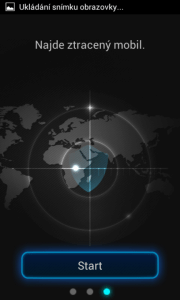
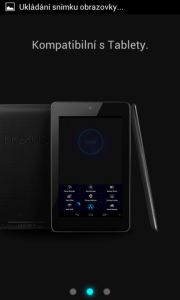
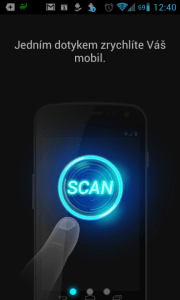

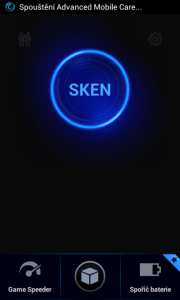
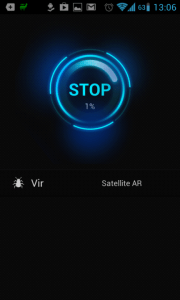
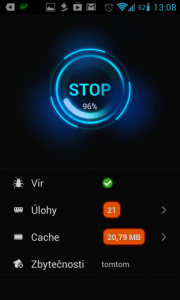
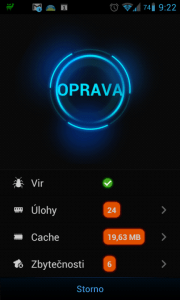
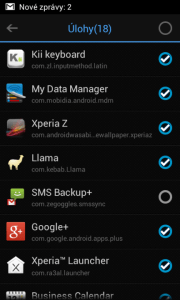
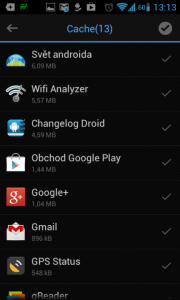
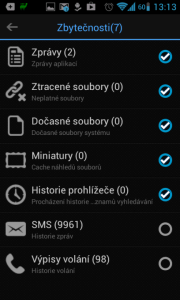
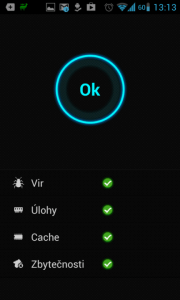
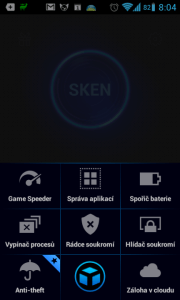

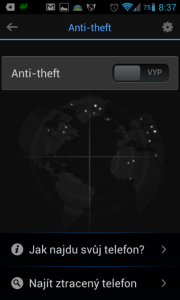

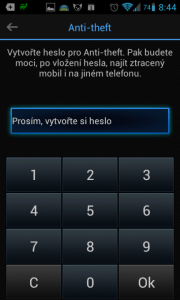

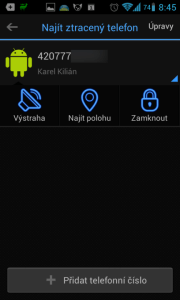
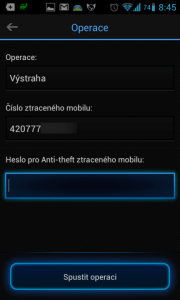
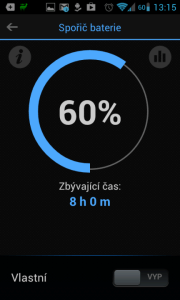

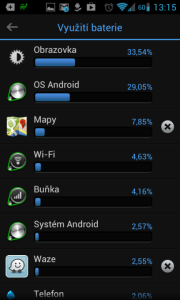
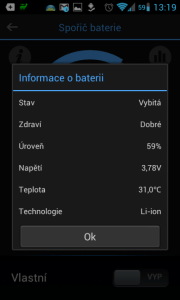
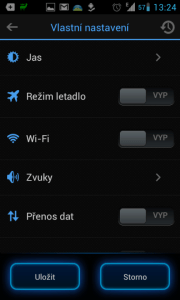
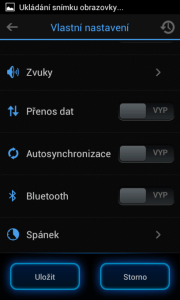
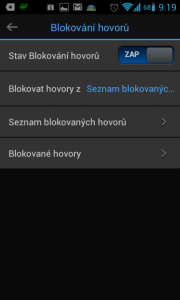
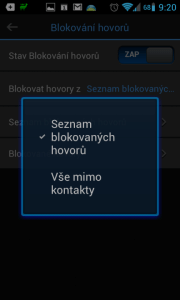
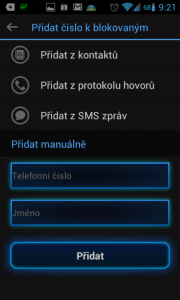
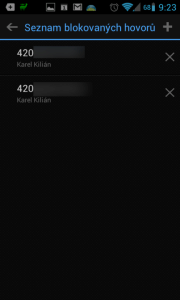

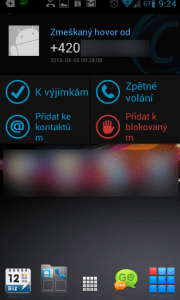
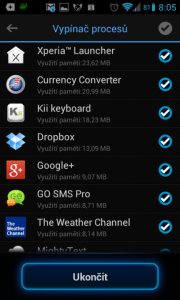
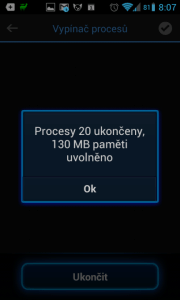

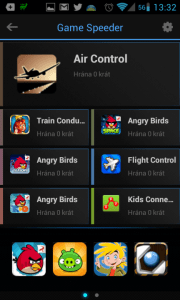
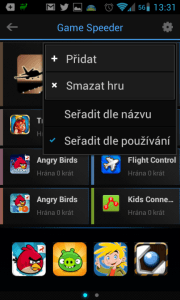

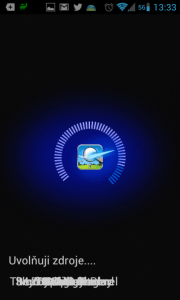
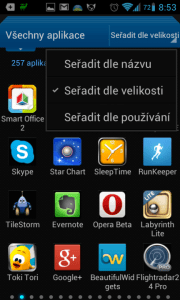
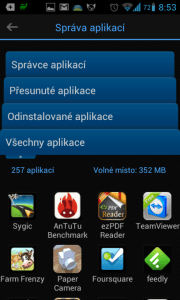

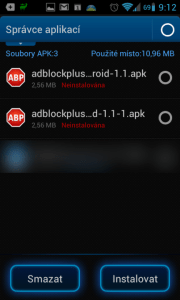
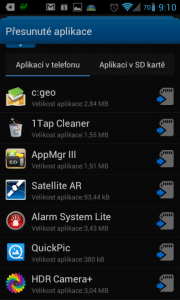
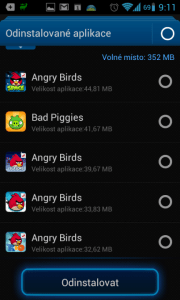
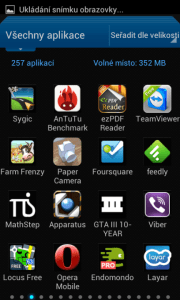
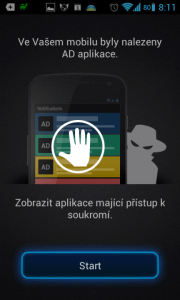
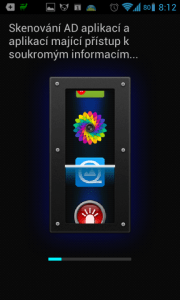

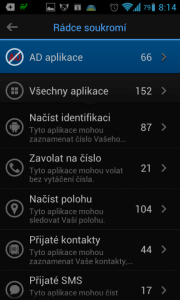
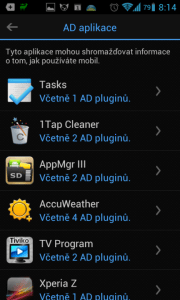
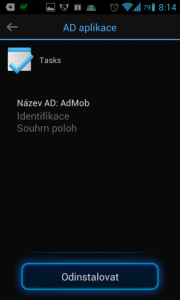
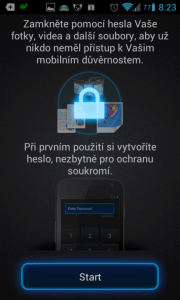
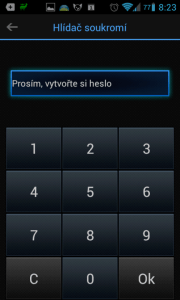
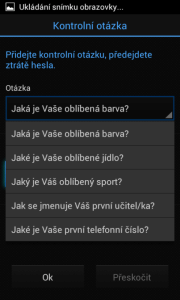
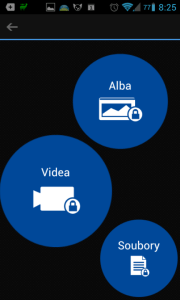
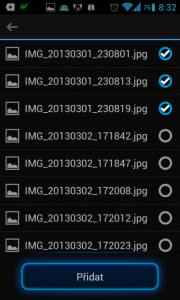
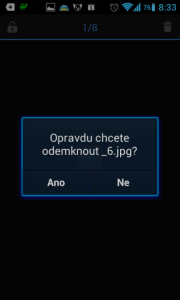

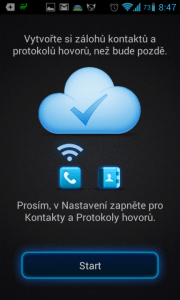
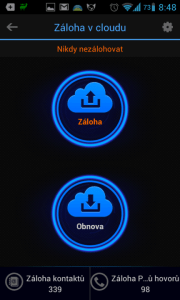
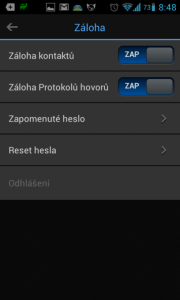
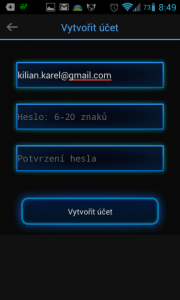
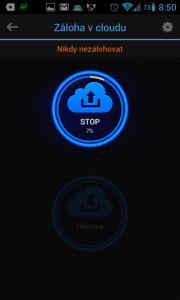
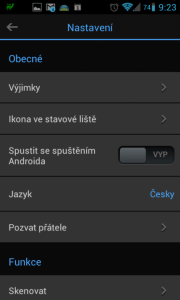
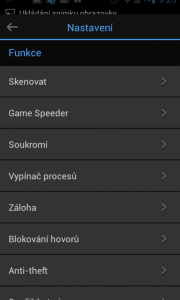
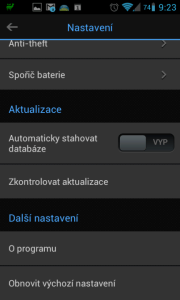


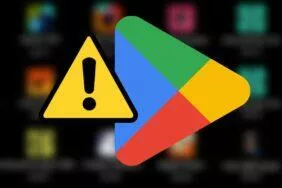





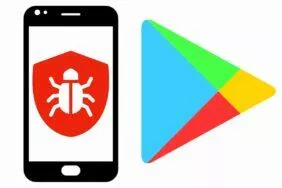


Komentáře (17)
Přidat komentář